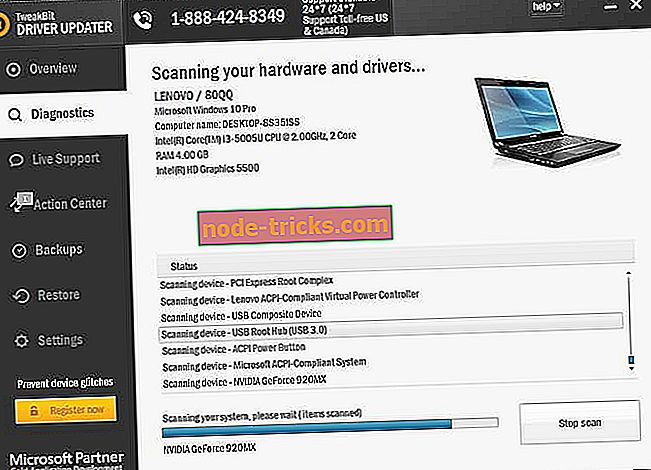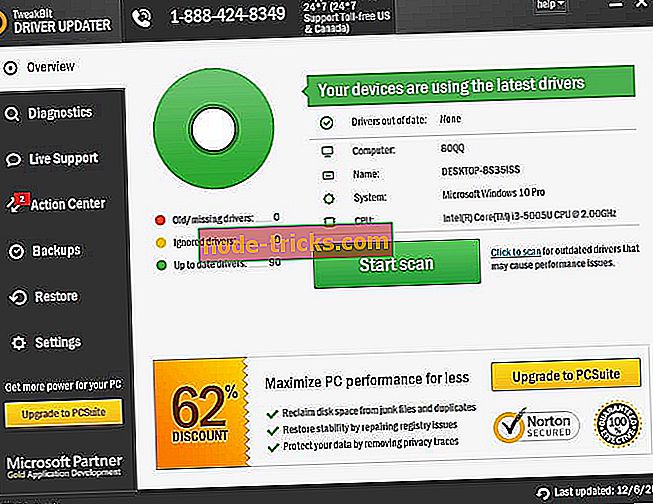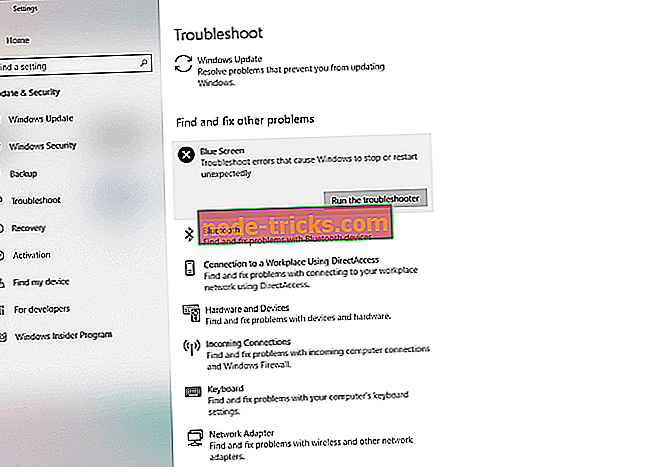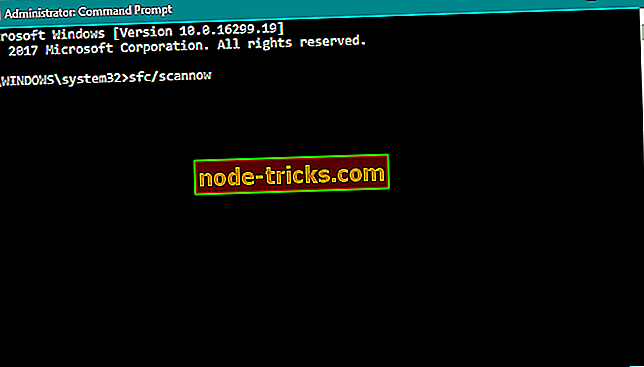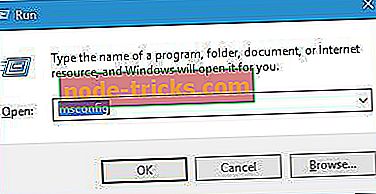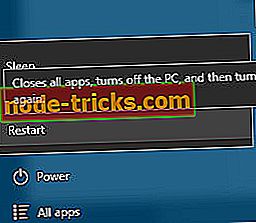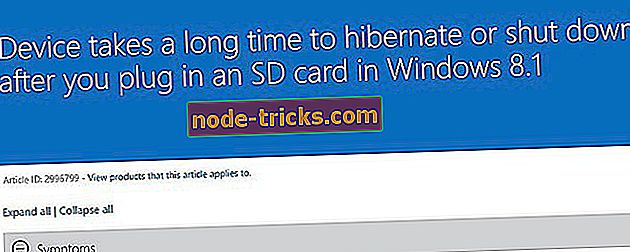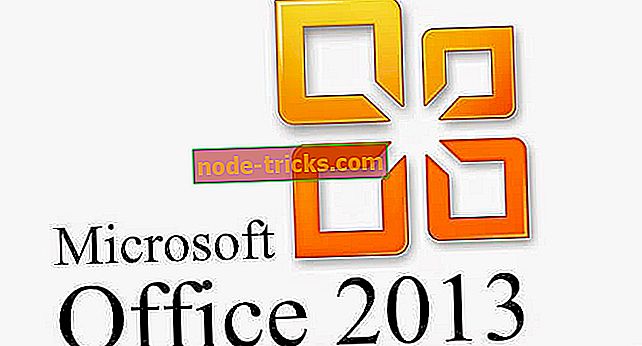Ištaisyti: SESSION_HAS_VALID_VIEWS_ON_EXIT klaida „Windows 10“
„Blue Screen of Death“ klaidų gali būti sunku išspręsti, nes jas gali sukelti ir aparatinė įranga, ir programinė įranga. Šios klaidos taip pat yra problemiškos, nes jos sugadins „Windows 10“ ir iš naujo paleis kompiuterį, ir kadangi šios klaidos gali sukelti tiek daug problemų, šiandien mes parodysime, kaip pataisyti SESSION_HAS_VALID_VIEWS_ON_EXIT klaidą.
Kaip nustatyti SESSION_HAS_VALID_VIEWS_ON_EXIT BSoD klaidą
Turinys:
- Atnaujinkite „Windows 10“ ir visus savo tvarkykles
- Paleiskite aparatūros trikčių šalinimo priemonę
- Paleiskite SFC nuskaitymą
- Paleiskite DISM
- Pašalinkite „AeroGlass“
- Pašalinkite antivirusinę programinę įrangą
- Išjungti bet kokias problemines programas
- Atlikite „Windows 10“ atstatymą
- Patikrinkite aparatūrą
Nustatyti - SESSION_HAS_VALID_VIEWS_ON_EXIT
1 sprendimas. Atnaujinkite „Windows 10“ ir visus savo tvarkykles
Kaip trumpai paminėjome, „Blue Screen of Death“ klaidas gali sukelti techninės ir programinės įrangos problemos, ir norint išvengti šių klaidų atsiradimo, patariama atnaujinti „Windows 10“. „Microsoft“ dažnai atiduoda naujus pleistrus per „Windows“ naujinimą, ir daugelis šių pataisų yra skirtos tiek aparatinės, tiek programinės įrangos problemoms išspręsti. Įdiegdami naujausius naujinimus įsitikinkite, kad „Windows 10“ yra stabilus, saugus ir be klaidų.
Nors „Windows“ naujinimai yra svarbūs jūsų sistemos stabilumui, taip pat svarbu įdiegti naujausius tvarkykles. Vairuotojai yra neatskiriama kiekvienos operacinės sistemos dalis ir atnaujindami tvarkykles užtikrinsite, kad „Windows 10“ visiškai išnaudos jūsų aparatinę įrangą. Vairuotojų atnaujinimas yra gana paprastas, ir norint tai padaryti, turite tiesiog apsilankyti savo aparatūros gamintojo svetainėje ir atsisiųsti naujausias tvarkykles.
Atnaujinkite tvarkykles automatiškai
Ieškant savo vairuotojų, gali prireikti daug laiko. Taigi, mes rekomenduojame jums naudoti įrankį, kuris jums tai padarys automatiškai. Naudojant automatinį vairuotojo atnaujinimą, išgelbės jus nuo vairuotojų paieškos rankiniu būdu, ir tai visada padės jūsų sistemai atnaujinti naujausius tvarkykles.
„Tweakbit“ tvarkyklės naujinimas (patvirtintas „Microsoft“ ir „Norton Antivirus“) padės automatiškai atnaujinti tvarkykles ir neleisti kompiuterio pažeidimams, atsiradusiems įdiegiant neteisingas tvarkyklių versijas. Po kelių bandymų mūsų komanda padarė išvadą, kad tai yra geriausias automatizuotas sprendimas.
Čia rasite greitą vadovą, kaip jį naudoti:
- Atsisiųskite ir įdiekite „ TweakBit Driver Updater“

- Įdiegus programą, programa automatiškai pradės nuskaityti jūsų kompiuterį pasenusiems tvarkyklėms. „Driver Updater“ patikrins jūsų įdiegtas tvarkyklių versijas su naujausių versijų debesų duomenų baze ir rekomenduos tinkamus naujinimus. Viskas, ką jums reikia padaryti, yra palaukti, kol baigsis nuskaitymas.
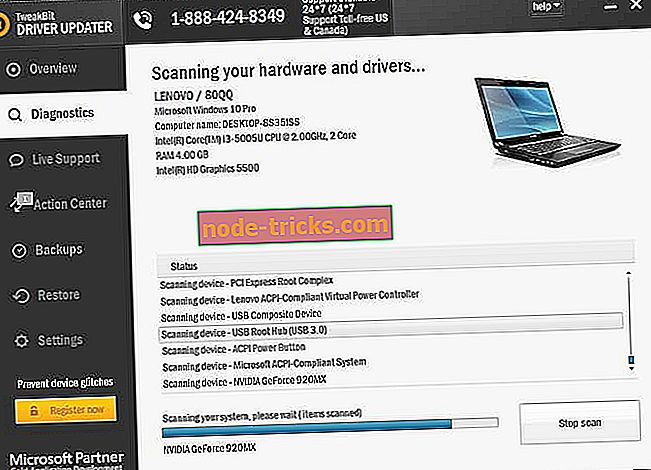
- Atlikus nuskaitymą, gausite ataskaitą apie visus jūsų kompiuteryje rasti problemos tvarkykles. Peržiūrėkite sąrašą ir pažiūrėkite, ar norite atnaujinti kiekvieną tvarkyklę atskirai arba visus iš karto. Jei norite atnaujinti vieną tvarkyklę vienu metu, spustelėkite šalia tvarkyklės pavadinimo esančią nuorodą „Atnaujinti tvarkyklę“. Arba tiesiog spustelėkite mygtuką „Atnaujinti viską“ apačioje, kad automatiškai įdiegtumėte visus rekomenduojamus naujinimus.
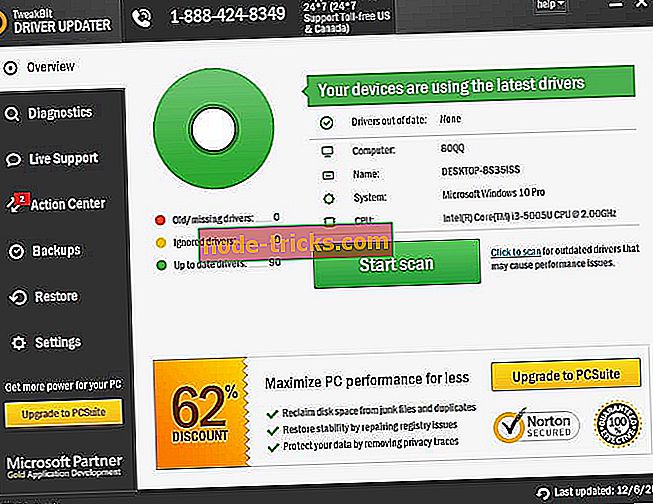
Pastaba: kai kurie vairuotojai turi būti įdiegti keliais žingsniais, kad keletą kartų turėsite paspausti mygtuką „Atnaujinti“, kol bus įdiegti visi jo komponentai.
2 sprendimas - paleiskite aparatūros trikčių šalinimo priemonę
Kitas dalykas, kurį ketiname išbandyti, yra „Windows 10“ integruotas trikčių šalinimo įrankis. Tai trikčių šalinimo įrankių rinkinys įvairioms sistemos problemoms. Jame taip pat yra BSOD trikčių šalinimo priemonė. Taigi, šis įrankis gali būti paprasčiausias būdas išspręsti klaidą SESSION_HAS_VALID_VIEWS_ON_EXIT.
Štai kaip paleisti „Windows 10“ trikčių šalinimo priemonę:
- Atidarykite programą „ Nustatymai“ ir eikite į skyrių „ Naujinimas ir saugumas“ .
- Pasirinkite kairėje esančiame meniu pasirinkite Trikčių šalinimas .
- Dešinėje srityje pasirinkite BSOD ir spustelėkite Vykdyti trikčių šalinimo priemonę .
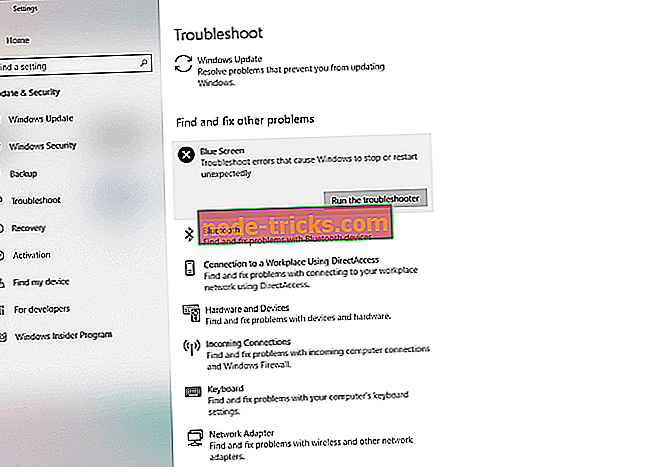
- Norėdami užbaigti trikčių šalinimo priemonę, vykdykite ekrane pateikiamas instrukcijas.
3 sprendimas. Paleiskite SFC nuskaitymą
Jei „vieningas“ trikčių šalinimo įrankis nepavyko išspręsti problemos, vykdysime SFC nuskaitymą. Šis įrankis nuskaito jūsų kompiuterį galimiems klausimams spręsti ir, jei įmanoma, pateikia sprendimą. Taigi taip pat gali būti naudinga SESSION_HAS_VALID_VIEWS_ON_EXIT klaida.
- Dešiniuoju pelės mygtuku spustelėkite mygtuką Pradėti meniu ir atidarykite komandų eilutę (administratorius).
- Įveskite šią eilutę ir paspauskite Enter: sfc / scannow
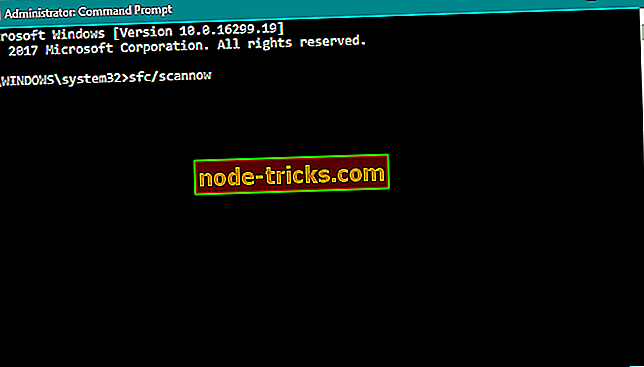
- Palaukite, kol procesas bus baigtas (gali užtrukti).
- Jei rastas sprendimas, jis bus taikomas automatiškai.
- Dabar uždarykite komandų eilutę ir paleiskite kompiuterį iš naujo.
4 sprendimas - paleiskite DISM
Ir galutinis trikčių šalinimo įrankis, kurį ketiname išbandyti, yra DISM. Įdiegimas Vaizdo aptarnavimas ir valdymas yra komandinės eilutės įrankis, kuris iš naujo įkelia sistemos vaizdą. Sistemos atvaizdo perkrovimas gali pašalinti įvairias problemas, įskaitant (tikiuosi) BSOD klaidas.
Mes nueisime jums per standartą ir procedūrą, kurioje toliau naudojamos diegimo laikmenos:
- Standartinis būdas
- Dešiniuoju pelės mygtuku spustelėkite Pradėti ir atidaryti komandų eilutę (administratorius).
- Įklijuokite šią komandą ir paspauskite Enter:
- DISM / Online / Cleanup-Image / RestoreHealth

- DISM / Online / Cleanup-Image / RestoreHealth
- Palaukite, kol baigsis nuskaitymas.
- Iš naujo paleiskite kompiuterį ir bandykite atnaujinti.
- Naudodami „Windows“ diegimo laikmeną
- Įdėkite „Windows“ diegimo laikmeną.
- Dešiniuoju pelės mygtuku spustelėkite meniu Pradėti, o meniu pasirinkite komandų eilutę (Administratorius).
- Į komandų eilutę įrašykite šias komandas ir po kiekvieno mygtuko paspauskite Enter.
- dem / online / cleanup-image / scanhealth
- dem / online / cleanup-image / restorehealth
- Dabar įveskite šią komandą ir paspauskite Enter:
- DISM / Online / „Cleanup-Image“ / „RestoreHealth“ / „šaltinis“: WIM:X:SourcesInstall.wim:1 / LimitAccess
- Įsitikinkite, kad X vertę pakeiskite su įdiegtos disko raidėmis su „Windows 10“ diegimu.
- Baigus procedūrą, paleiskite kompiuterį iš naujo.
5 sprendimas. Pašalinkite „AeroGlass“
BSoD klaidas, pvz., SESSION_HAS_VALID_VIEWS_ON_EXIT, dažnai gali sukelti tam tikros programos, todėl svarbu, kad surastumėte šias problemines programas ir jas pašalintumėte, arba tiesiog išjunkite.
Pasak naudotojų, viena iš dažniausiai pasitaikančių programų, kurios sukelia šią klaidą, yra „AeroGlass“. Ši programa nėra suderinama su „Windows 10“, todėl labai rekomenduojama jį pašalinti. Keletas vartotojų pranešė, kad dėl šios programos jie net negali atnaujinti į „Windows 10“, todėl, jei planuojate atnaujinti į „Windows 10“, arba jau turite „Windows 10“, būtinai pašalinkite šią programą.
6 sprendimas. Pašalinkite antivirusinę programinę įrangą
Nors „Windows 10“ yra su „Windows Defender“, taip pat reikia įdiegti trečiosios šalies antivirusinę programinę įrangą, kad apsaugotumėte kompiuterį. Deja, daugelis antivirusinių programų gali sukelti SESSION_HAS_VALID_VIEWS_ON_EXIT ir daug kitų „Blue Screen of Death“ klaidų, todėl labai svarbu pašalinti visas įdiegtas trečiųjų šalių antivirusines programas.
Turime paminėti, kad daugelis antivirusinių programų palieka tam tikrus failus ir registro įrašus netgi po to, kai juos pašalinsite, todėl jūs turite naudoti specialų pašalinimo įrankį, kad visiškai pašalintumėte tam tikrą antivirusinę įrangą iš savo kompiuterio. Daugelis saugumo kompanijų turi šias priemones savo programinei įrangai, todėl būtinai atsisiųskite ir naudokite vieną iš šių įrankių.
7 sprendimas - išjunkite visas problemines programas
Visų rūšių programos gali sukelti klaidą SESSION_HAS_VALID_VIEWS_ON_EXIT, ir norint rasti programą, kuri sukelia šią klaidą, gali tekti atlikti švarią įkrovą. Norėdami tai padaryti, atlikite šiuos veiksmus:
- Paspauskite Windows klavišą + R ir įveskite msconfig . Spustelėkite Gerai arba paspauskite „ Enter“ . Atsidarys Windows konfigūravimo langas.
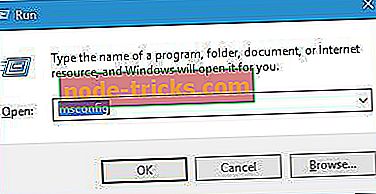
- Pasirinkite Pasirinktinis paleidimas ir nuimkite žymę Įkelti paleisties elementus .
- Eikite į skirtuką Paslaugos . Pažymėkite Slėpti visas „Microsoft“ paslaugas ir spustelėkite „ Išjungti viską “.
- Jei norite išsaugoti pakeitimus, spustelėkite „ Apply“ ir „ OK“ . Jei paprašys paleisti kompiuterį iš naujo, pasirinkite.
- Paleiskite užduočių tvarkyklę paspausdami Ctrl + Shift + Esc .
- Atidarius užduočių tvarkytuvę, eikite į skirtuką Pradėti, dešiniuoju pelės mygtuku spustelėkite kiekvieną įrašą sąraše ir pasirinkite Išjungti .
- Išjungę visas programas, uždarykite užduočių tvarkyklę ir iš naujo paleiskite kompiuterį.
Paleidus kompiuterį patikrinkite, ar problema išspręsta. Jei BSoD klaida nebėra, tai reiškia, kad klaidą sukėlė viena iš neįgaliųjų paslaugų ar programų. Norint rasti problemišką paslaugą ar taikomąją programą, turite pakartoti tuos pačius veiksmus ir įjungti visas paslaugas ir programas po vieną, kol radote tą problemą sukėlusią.
8 sprendimas. Atlikite „Windows 10“ atstatymą
Jei SESSION_HAS_VALID_VIEWS_ON_EXIT sukelia tam tikra programinė įranga, turite sugebėti išspręsti šią problemą atlikdami „Windows 10“ atstatymą. Ši procedūra yra panaši į švarų diegimą, ir ji ištrins visus failus iš jūsų C skirsnio, todėl prieš pradėdami „Windows 10“ atstatymą, įsitikinkite, kad atsarginės kopijos yra svarbiuose failuose. Taip pat rekomenduojama turėti „Windows 10“ diegimo laikmenas ir, jei norite sukurti ją, jums reikės tik USB atmintinės ir „Media Creation Tool“. Jei norite atlikti „Windows 10“ atstatymą, atlikite šiuos veiksmus:
- Paleiskite kompiuterį paleisties sekos metu, kad pradėtumėte automatinio taisymo režimą. Arba galite tiesiog paspausti ir laikyti klavišą „Shift“ ir spustelėkite mygtuką „ Paleisti iš naujo “.
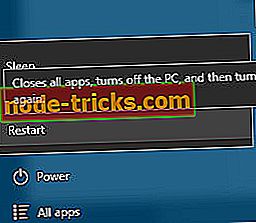
- Pasirinkite Trikčių diagnostika> Atstatyti šį kompiuterį> Pašalinti viską . Gali būti paprašyta įterpti „Windows 10“ diegimo laikmeną, todėl būkite pasirengę tai padaryti.
- Pasirinkite Tik diską, kuriame įdiegta „Windows“> Tiesiog pašalinkite mano failus ir spustelėkite mygtuką „ Atstatyti “.
- Atlikdami nurodymus atidžiai atlikite nustatymus.
Jei problema išlieka net po „Windows 10“ atstatymo, greičiausiai problemą sukelia tam tikra aparatūra.
9 sprendimas. Patikrinkite aparatūrą
Klaida SESSION_HAS_VALID_VIEWS_ON_EXIT gali būti sukelta neseniai įdiegta aparatinė įranga, ypač jei ši aparatūra nėra suderinama su jūsų kompiuteriu, todėl jei neseniai įdiegėte naują aparatūrą, įsitikinkite, kad ją pašalinsite arba jį pakeisite. Jei problema nesukelia naujos įrangos, patariame patikrinti visus pagrindinius aparatūros komponentus, pradedant nuo RAM. Mes primygtinai rekomenduojame atsisiųsti šį įrankį (100% saugus ir išbandytas mūsų), kad išspręstume įvairias kompiuterio problemas, pvz., Techninės įrangos gedimą, taip pat failų praradimą ir kenkėjišką programą.
SESSION_HAS_VALID_VIEWS_ON_EXIT klaidą dažnai sukelia tam tikra trečiųjų šalių programa, ir paprastai galite išspręsti šią klaidą ieškant probleminės programos arba atlikdami „Windows 10“ atstatymą.
Redaktoriaus pastaba: šis pranešimas iš pradžių buvo paskelbtas 2016 m. Birželio mėn. Ir nuo to laiko buvo visiškai atnaujintas ir atnaujintas, kad būtų šviežumas, tikslumas ir išsamumas.